Možná jste během dovolené zaznamenali několik nezapomenutelných rodinných videí a chcete je ukládat navždy. Nejlepším způsobem, jak to udělat, je pravděpodobně vypálit videa na DVD, které produkuje výrobce DVD, kde můžete vytvářet, transformovat a ukládat videa, ať už jde o sbírku pozoruhodných filmů nebo návrh obchodní prezentace.
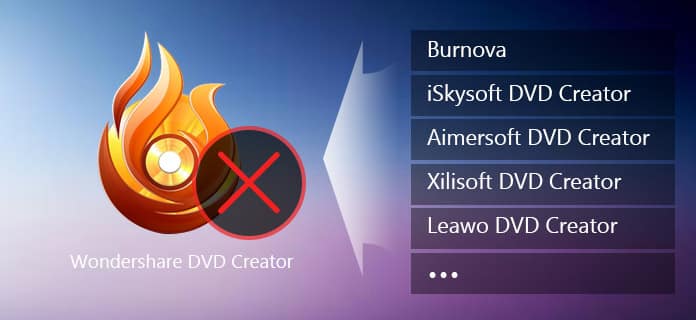
Pokud jste hledali na internetu, zjistili byste, že je k dispozici tolik bezplatných tvůrců DVD. Jeden výrobce DVD, o kterém se často hovoří, je Wondershare DVD Creator. Jedná se o profesionální, ale snadno použitelný software pro tvorbu DVD, který vám na pár kliknutí vypálí videa, audio, obrázky a vytvoříte si vlastní DVD a Blu-ray disky. Jelikož je Wondershare DVD Creator opravdu skvělým výrobcem DVD pro výrobu digitálních video disků, které lze přehrávat pomocí ovladače DVD, stále to není nejlepší. V tomto článku jsme shromáždili dalších 6 alternativ Wondershare DVD Creator, které vám pomohou lépe vytvářet DVD.
Burnova je nejnovější DVD produkt od Aiseesoft. Jako profesionální tvůrce DVD vám Burnova poskytuje všechny pokročilé funkce pro vypalování videa na disk DVD / složku /ISO soubor. Výkonnější než Wondershare DVD Creator, můžete video upravovat před vypálením DVD, nebo si také můžete přidat šablony nabídek DVD, čímž bude vaše DVD živější. Burnova se snaží poskytnout vám ten nejkrásnější zážitek z vypalování DVD, stáhněte si tuto alternativu Wondershare DVD Creator a prozkoumejte další.

Jak snadno vypálit jakékoli video na DVD? Kliknutím na video níže získáte další informace:


Aimersoft DVD Creator je další alternativou k Wondershare DVD Creator. Je to vynikající DVD výrobce vypalovat všechny hlavní video formáty na DVD, včetně MP4, AVI, MPG, MPEG, MOV, WMV, VOB, atd. Ať už se jedná o stažené video nebo videokameru video, nemusíte se bát o problémech s kompatibilitou, protože tato vypalovačka DVD dokáže převádět prakticky všechny video soubory SD a HD na DVD. K dispozici jsou také vlastní nabídky DVD a prezentace fotografií DVD.
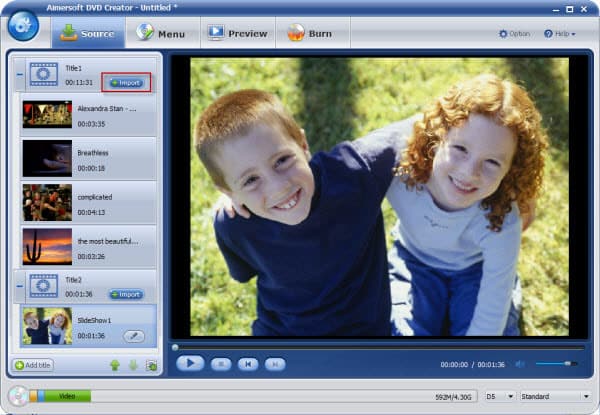
Xilisoft DVD Creator je snadný způsob, jak vytvořit speciální domácí DVD pro uchování důležitých vzpomínek. V této alternativě Wondershare DVD Creator jsou k dispozici základní funkce, včetně převodu a vypalování všech populárních video formátů, HD videí a videokamer videa pořízených iPhone, jiným chytrým telefonem a DV na DVD disk / ISO / složku, flexibilní editaci videa a přizpůsobené DVD menu šablony.
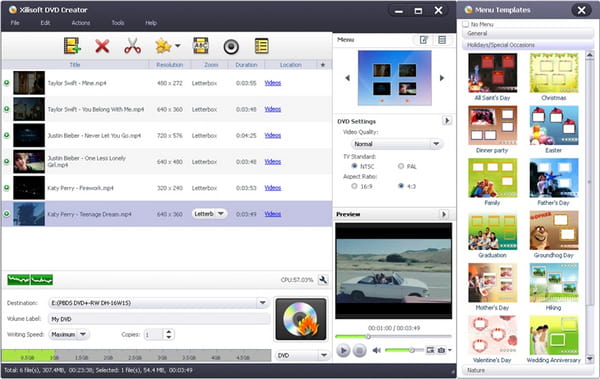
Stejně jako program Wondershare DVD Creator je tento nejlepší tvůrce nabídky DVD pro Mac a Windows speciálně navržen tak, aby vypaloval DVD z jakéhokoli obrazového a zvukového formátu. Také je velmi snadné vypálit DVD s jakýmkoli typem nabídek DVD, aby vyhovovaly vašim zvláštním potřebám na dané téma. Stačí dvakrát kliknout na požadovanou nabídku DVD a můžete ji použít pro vaše videa. Nebo si můžete přímo stáhnout zdarma šablony nabídek DVD z vestavěné nabídky downloader.
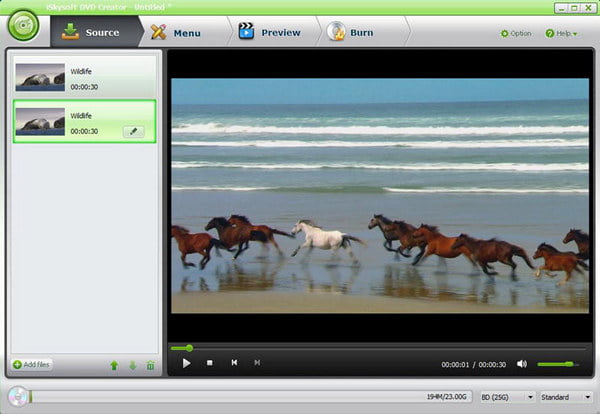
Leawo DVD Creator nabízí nejjednodušší a nejpřátelštější řešení pro filmové fanoušky pro převod videa a vypalování videa na DVD s bohatými funkcemi pro kutily pro přizpůsobení filmů DVD. Tato alternativa Wondershare DVD Creator konkrétně umožňuje vytvářet DVD-5 / DVD-9 disky, složky nebo obrazové soubory ISO ze zaznamenaných videí, online videí a dalších videí. Přednastavuje 40 + nabídku disku a modely šablon pro vypalování DVD, dokonce umožňuje DIY nabídku disku a šablonu. Leawo přijala pokročilou technologii urychlování Intel Quick Sync, takže rychlost vypalování DVD je rychlejší než Wondershare DVD Creator.
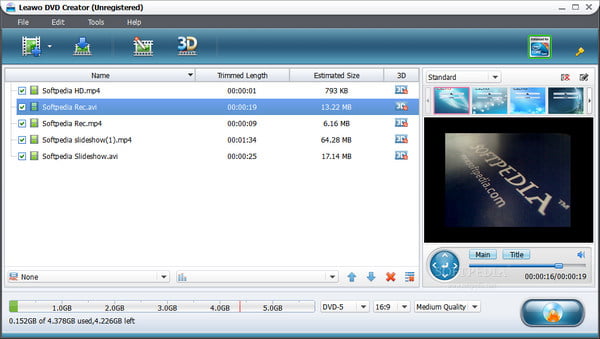
RZ DVD Creator je další alternativou Wondershare DVD Creator. Umožňuje vypalovat / převádět AV, XviD, MPEG, MP4 (MPEG-4), MKV, FLV, VOB, OGG, 3GP, AVC, H.264, TS, M2TS (Blu-ray video), WMV, MOV, PMP, F4V, M4V, AVCHD atd. Jakékoli formáty videa / filmy na DVD. Proces vypalování DVD je spíš jen se třemi kroky. Pokud jde o funkce pro vylepšení DVD, je také snadné navrhnout dynamické menu titulů a kapitol DVD (hlavní menu a podnabídka), přizpůsobit cokoli v nabídce DVD.
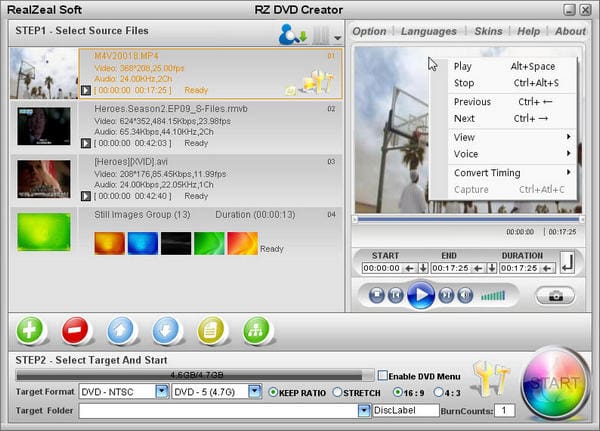
V tomto článku jsme vám představili hlavně Wondershare DVD Creator a šest alternativ pro tvůrce DVD lepší než Wondershare DVD Creator. Máte ještě další otázky? Nebojte se zanechat své komentáře níže.